چگونه زنگ آیفون را در هنگام تنظیم Do Not Disturb رفع کنیم

ویژگی Do Not Disturb (DND) اپل برای مدیریت اعلانهای شما ایدهآل است تا بتوانید تمرکز کنید. در حالی که فعال است، می توانید آن را سفارشی کنید تا همه چیز متوقف شود
هنگام ترکیب Find iPhone My با Find My Friends چه می خواهید؟ طبق گفته های اپل ، شما یک ویژگی مفید ، برنامه ای با نام عجیب خواهید داشت: Find My in iOS 13 . این یک رابط کاربری ساده را فراهم می کند و به شما امکان می دهد دوستان ، اعضای خانواده و دستگاه های اپل را بیابید.
برنامه Find My این اطلاعات را به 3 برگه با گزینه هایی برای پخش صداها از یک دستگاه گمشده ، دستورالعمل های بارگیری در برنامه Maps یا تقاضای اعلان تنظیم می کند. همه اینها را در یک برنامه واحد انجام دهید.
برای کسب اطلاعات بیشتر در مورد چگونگی استفاده از برنامه Find My در آیفون های iOS 13 ، به ما بپیوندید .
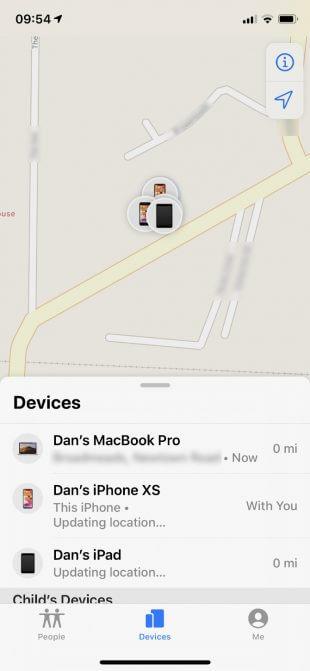
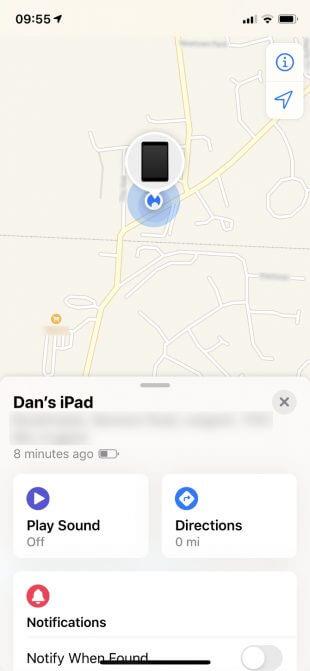
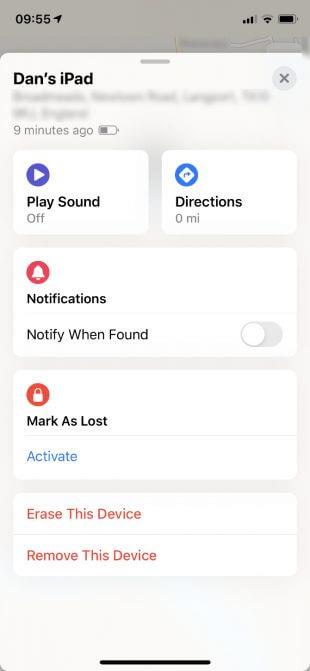
برای مشاهده نقشه دستگاههای سازگار با Apple ، بر روی زبانه دستگاهها در زیر برنامه Find My ضربه بزنید. مکانهای من یک سنجاق را روی نقشه در محل iPhone ، iPad ، Mac ، Apple Watch یا AirPod مرتبط با Apple ID خود پیدا کنید. حتی دستگاه های اعضای خانواده را نشان می دهد.
برای دیدن دستگاههای بیشتر با مکان دقیق و فاصله از مکان خود ، از پایین صفحه بکشید. اگر Find My قادر به یافتن دستگاه نیست ، در عوض نمادی را با صفحه سیاه با نزدیکترین مکان شناخته شده نمایش می دهد.
برای دیدن آدرس فعلی و میزان باتری خود ، به همراه یک کنترلر ، روی دستگاه های خاص ضربه بزنید تا بتوانید دوباره آن را پیدا کنید. اگر فکر می کنید گوشواره گوش است ، روی Play Sound ضربه بزنید تا دستگاه زنگ بزند. برعكس ، جهت باز كردن راه دستگاه را در برنامه Maps ، جهتها را فشار دهيد .
یکی از بهترین پیشرفتهای در iOS 13 ویژگی مکانیابی دستگاههای اپل است حتی در صورت عدم اتصال به اینترنت. اپل این ویژگی را با ایجاد یک شبکه بلوتوث ناشناس و رمزنگاری شده که دستگاه های اپل در نزدیکی آنها را به هم وصل می کند ، فراهم می کند.
اما ، اگر به اینترنت وصل نشده و بلوتوث را روشن یا خاموش کرده است ، هنوز راهی برای یافتن دستگاه من برای یافتن دستگاه ندارید. در این حالت ، Notify When Find را روشن کنید تا به محض اینکه Find My سیگنال را پیدا کند ، یک اطلاعیه در مورد مکان خود دریافت کنید.
اگر یکی از دستگاه های Apple شما به سرقت رفته یا گم شده است ، برای محافظت از داده ها ، Mark As Lost را روشن کنید و بازگرداندن آن را برای شما آسانتر کنید. همچنین می توانید شماره تلفنتان را با یک پیام شخصی وارد کنید که از هرکسی که پیدا کرده است با شما تماس بگیرد.
وقتی Mark As Lost فعال شده است ، Find My خدمات حساس مانند Apple Pay را روی دستگاه غیرفعال کرده و با یک رمز عبور قفل می کنید. اگر قبلاً کد ندارید می توانید از این فرصت برای ایجاد کد عبور استفاده کنید.
در زیر این گزینه های دیگر ، دکمه Erase This Device را نیز دارید . شما فقط باید آن را به عنوان آخرین راه حل انتخاب کنید ، وقتی دستگاه را به طور کامل ناامید کننده مجدداً بازیابی کردید زیرا پس از حذف ، دیگر نمی توانید مکان آن را ردیابی کنید.
با این حال ، دستگاه های پاک شده هنوز توسط فعال سازی قفل اپل محافظت می شوند. این توانایی را دارد که دیگران را از استفاده از آن به عنوان خاصیت خود جلوگیری کند. اگر علامت گذاری به عنوان گمشده را فراموش کرده اید ، همچنان یک پیام شخصی را نشان می دهد ، به گونه ای که شخصی که حرکت می کند می داند چگونه با شما تماس بگیرد.
روی برگه افراد در گوشه سمت چپ پایین Find My در iOS 13 ضربه بزنید تا نقشه مکان همه افرادی که موقعیت مکانی شما را ردیابی می کنند یا موقعیت مکانی خود را با شما به اشتراک می گذارند ، مشاهده کنید.
مشابه برگه دستگاه ها ، می توانید هر شخص را لمس کنید تا اطلاعات بیشتری در مورد مکان خود داشته باشید. این عملکرد به شما امکان می دهد تا جزئیات آنها را در برنامه مخاطبین یا مسیر آنها در Maps مشاهده کنید.
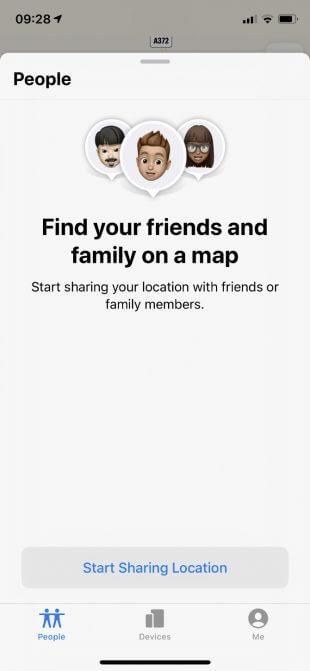
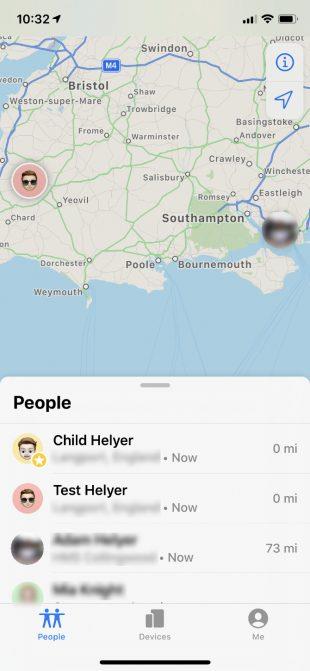
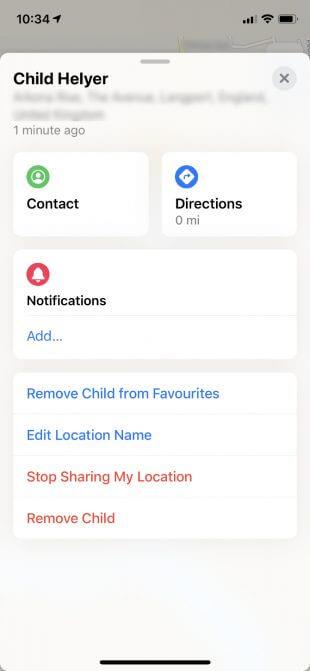
اگر هنوز موقعیت مکانی خود را با کسی به اشتراک نگذاشته اید ، دکمه شروع به اشتراک گذاری مکان را لمس کنید . برعکس ، برای مشاهده کل لیست افرادی که دنبال می کنید ، انگشت خود را به بالا بکشید و اشتراک مکان من را در زیر لمس کنید.
با جستجوی نام Apple ID ، شماره تلفن یا آدرس ایمیل آنها در نوار مربوطه ، مخاطبی را که می خواهید برای به اشتراک گذاشتن آن مکان پیدا کنید. وقتی Send را لمس می کنید ، می توانید زمانی را که می خواهید موقعیت مکانی خود را به اشتراک بگذارید انتخاب کنید:
شما نمی توانید مکان افراد دیگر را با Find My ردیابی کنید مگر اینکه آنها تصمیم بگیرند آن را با شما به اشتراک بگذارند. ساده ترین راه برای تشویق آنها به انجام این کار ، این است که ابتدا مکان خود را به اشتراک بگذارید. سپس یک پیام باعث می شود مخاطب مجدداً مکان را به اشتراک بگذارد.
از طرف دیگر ، شما می توانید به طور مستقیم درخواستی را برای ردیابی هر کسی که دنبال شماست ، ارسال کنید. بر روی نام آنها از برگه افراد ضربه بزنید و از گزینه Ask to Follow موقعیت مکانی استفاده کنید . وقتی آنها موافقت کردند ، اعلانی از Find My دریافت خواهید کرد ، نشان می دهد که آنها درخواست دوست شما را پذیرفته اند.
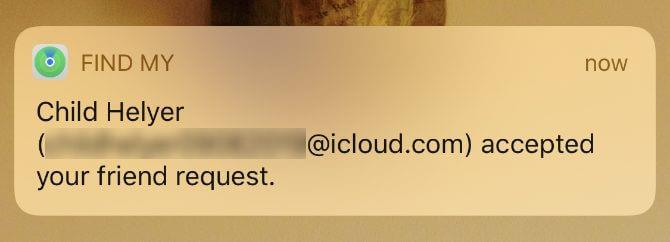
هر زمان که شما یا شخصی در مخاطبین خود مکان را تغییر دهید می توانید ارسال کنید یا دریافت اعلان ها در برنامه Find My را انتخاب کنید. این کار مفید است اگر می خواهید به افراد مهم دیگر خود اطلاع دهید که در خانه خود هستید یا تعیین می کنید چه موقع به محل ملاقات خواهید رسید.
از برگه افراد در Find My ، روی نام شخصی که می خواهد اعلان ها را تنظیم کند ، ضربه بزنید. بر روی افزودن اعلانات ضربه بزنید و انتخاب کنید که می خواهید اعلان ها را ارسال کنید یا دریافت کنید ، سپس مکانی را که قصد دارید ترک کنید یا به آنجا بروید تنظیم کنید. می توانید شعاع موقعیت را از هر نقطه از 300 پا تا 150 مایل تنظیم کنید.
اگر تصمیم دارید اعلان را به شخصی ارسال کنید ، گزینه ای در پایین صفحه به شما امکان می دهد تا اعلان را تکرار کنید. در نتیجه می توانید هر بار که از محل کار خارج می شوید بدون انجام هر کاری ، به همسر خود اطلاع دهید که در خانه خود هستید.
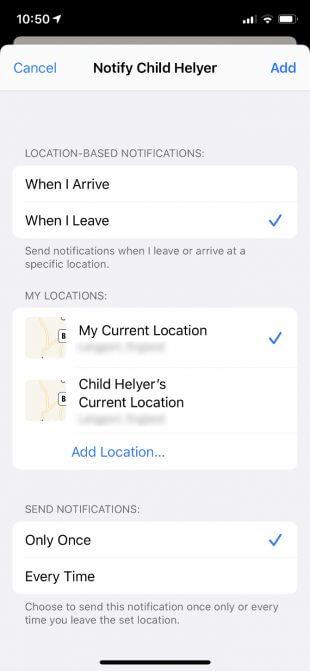
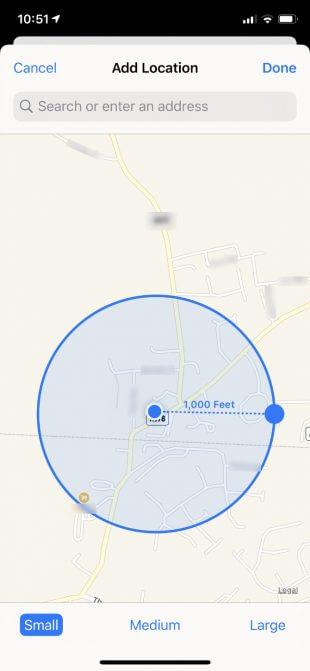
در پایین سمت راست برنامه Find My ، برگه Me است. از آن استفاده کنید تا دستگاهی را که می خواهید موقعیت مکانی خود را با آنها به اشتراک بگذارید انتخاب کنید و تصمیم بگیرید که آیا درخواست های دوستان یا به روزرسانی های مکان را اجازه می دهد.
Tab Me همچنین به شما امکان می دهد با تغییر گزینه Share My Location ، حریم خصوصی خود را بازیابی کنید . خاموش کردن این ویژگی به طور موقت مکان شما را از افرادی که قبلاً آنها را به اشتراک گذاشته اید مخفی می کند. این گزینه هنگامی که در راه یک مهمانی غافلگیر یا مکان مخفی هستید ، بسیار مفید است.
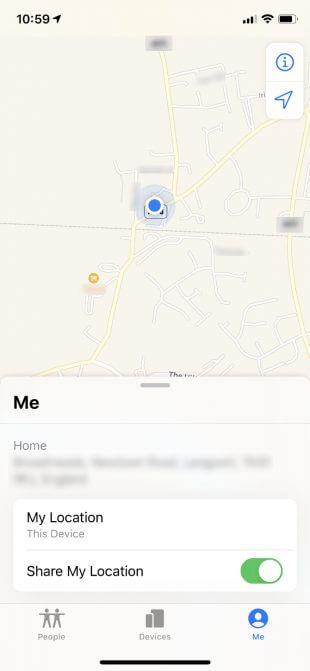
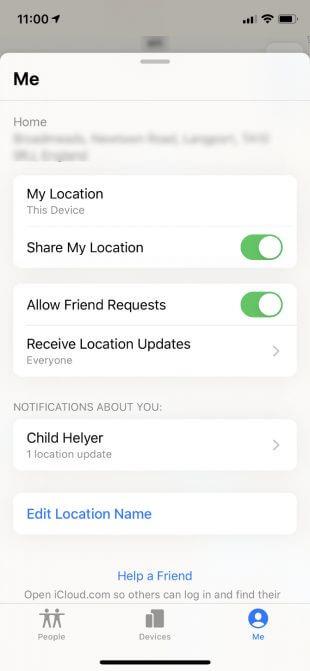
اگر چندین دستگاه Apple دارید ، می توانید از تب Me برای انتخاب دستگاه هایی که می خواهند مکان را به اشتراک بگذارید ، استفاده کنید. فقط می توانید مکان را به دستگاه مورد استفاده فعلی تغییر دهید تا مطمئن شوید برنامه من از یک دستگاه خاص باز می شود ، سپس روی استفاده از این [دستگاه] به عنوان موقعیت مکانی من ضربه بزنید .
در پایین برگه Me یک دکمه کوچک وجود دارد که می گوید Help a Friend . اگر دوست یا اعضای خانواده شما دستگاه Apple خود را گم کردید از آن استفاده کنید. هنگام لمس آن ، صفحه ای در iCloud برای ورود دوست شما باز می شود. در این صفحه امکان فعال کردن پخش صدا ، علامت گذاری یک دستگاه گمشده یا حذف آن از راه دور وجود دارد.
اکنون می دانید که چگونه یک دستگاه Apple گمشده را ردیابی کنید ، راهنمایی هایی را برای دوستان / خانواده خود دریافت کنید یا اعلان هایی را تنظیم کنید تا مردم از موقعیت مکانی شما مطلع شوند. امیدوارم مقاله به شما کمک کند که از Find My در iOS 13 به طور مؤثر استفاده کنید.
ویژگی Do Not Disturb (DND) اپل برای مدیریت اعلانهای شما ایدهآل است تا بتوانید تمرکز کنید. در حالی که فعال است، می توانید آن را سفارشی کنید تا همه چیز متوقف شود
چگونه رمزهای ذخیره شده وای فای را در اندروید مشاهده کنیم، چگونه پسوردهای ذخیره شده وای فای را در اندروید مشاهده کنیم؟ بسیار ساده. بیایید با WebTech360 نحوه مشاهده رمزهای عبور را بیاموزیم
نحوه استفاده از Mi Band برای کنترل از راه دور اندروید، Mi Band 5 و 6 دستبندهای تناسب اندام عالی هستند، اما شما قبلاً می دانید که چگونه از Mi Band به عنوان کنترل تلفن استفاده کنید.
نحوه خودکارسازی تلفن هوشمند اندرویدی به دلخواه، برنامه های اتوماسیون مانند Tasker، IFTTT به شما امکان می دهند اندروید را به گونه ای تنظیم کنید که به طور خودکار وظایف معمول را انجام دهد.
برنامه استخراج پول مجازی جعلی در اندروید: هر آنچه که باید بدانید، استخراج پول مجازی روند اصلی کسب درآمد در طول همه گیری است. با این حال مراقب کلمات خود باشید
نحوه اتصال اپل واچ به گوشی اندروید، اپل واچ یکی از محصولات برجسته اپل است که مورد علاقه بسیاری از طرفداران اپل است، می توان گفت که این یک لوازم جانبی است.
چگونه از برنامه ای که در اندروید اجازه آن را نمی دهد اسکرین شات بگیریم، آیا نیاز به گرفتن اسکرین شات از برنامه ای که این ویژگی را در اندروید محدود می کند؟ راه های مختلفی برای گرفتن اسکرین شات دارید
نحوه انتقال برنامه ها به کارت SD در دستگاه های Android، انتقال برنامه ها به کارت SD به راحتی در تمام نسخه های اندروید برای آزاد کردن فضای ذخیره سازی ارزشمند.
نحوه آپدیت کاستوم رام در اندروید، کاستوم رام ها معمولا بیشتر از گوشی های اندرویدی که فریمور استوک دارند آپدیت می شوند. در اینجا نحوه آپدیت کاستوم رام آورده شده است
نحوه گرفتن اسکرین شات در حالت ناشناس در اندروید، اگر می خواهید هنگام مرور ناشناس در اندروید اسکرین شات بگیرید، در اینجا چند راه برای دور زدن وجود دارد.
نحوه ارتقا مایکروسافت سرفیس دو به اندروید 11، اندروید 11 اکنون آماده استفاده برای مایکروسافت سرفیس دو است. در اینجا نحوه ارتقا سرفیس مایکروسافت آورده شده است
نحوه استفاده از Material You در اندروید 12، Material You گزینه های سفارشی سازی بسیاری را برای اندروید 12 به ارمغان می آورد. برای یادگیری نحوه سفارشی سازی اندروید 12 به WebTech360 بپیوندید.
بدافزار BlackRock در اندروید چیست؟ چگونه از BlackRock جلوگیری کنیم؟، کاربران اندرویدی که برنامهها را از فروشگاههای برنامه شخص ثالث نصب میکنند در معرض خطر ابتلا به بدافزار هستند.
دستورالعمل رفع خطای باز نشدن گوگل در اندروید صبح روز 22 ژوئن 2021، بسیاری از کاربران مرورگر گوگل در اندروید نتوانستند به
اندروید 13: ویژگی های جدیدی که باید امتحان کنید، اندروید 13 با بسیاری از ویژگی های جدید جالب در حال آزمایش است. بیایید ویژگی های WebTech360 را دریابیم
چگونه خطای تاخیر در شبیه ساز اندروید LDPlayer را برطرف کنیم، چگونه شبیه ساز را بدون تاخیر بازی کنیم؟ چگونه تاخیر LDPlayer را رفع کنیم؟ بیایید آن را با WebTech360 پیدا کنیم
دستورالعمل روشن کردن حباب Google Translate در اندروید، Google Translate یک برنامه کاربردی مفید در تلفن است که از کاربران برای ترجمه متن از ویتنامی به انگلیسی پشتیبانی می کند.
دستورالعمل ثبت نام برای تماشای رایگان نتفلیکس در گوشی های اندرویدی اخیراً نتفلیکس به ما این امکان را داده است که به صورت رایگان فیلم ها و برنامه های تلویزیونی را در گوشی های اندرویدی به صورت رایگان تماشا کنیم.
چگونه خطای TikTok در اندروید، خطای TikTok هنگام اجرا در اندروید را برطرف کنیم؟ نگران نباشید، میتوانید از راههای ساده زیر برای رفع خطاهای TikTok در اندروید استفاده کنید.
دستورالعمل های روشن و خاموش کردن حباب های چت فیس بوک مسنجر در اندروید حباب های چت یکی از ویژگی های بسیار مفید فیس بوک مسنجر است که به کاربران کمک می کند به راحتی


















